如何设置随身wifi?
一、设备激活与基础配置
随身WiFi作为移动网络的重要工具,能够为多台设备提供稳定的网络连接,无论是出差、旅行还是日常使用,掌握正确的设置方法至关重要,以下是详细的设置指南。
1. 开箱检查与设备激活
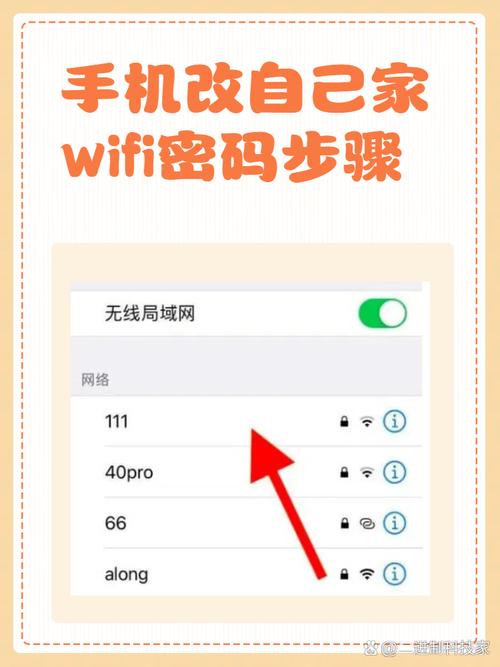
首次使用随身WiFi时,需确保设备已插入SIM卡(部分型号需自行安装),通常情况下,设备出厂时已预装流量卡,用户只需长按电源键3秒开机,指示灯闪烁即表示进入启动状态。
激活步骤:
- 开机后,设备会自动搜索运营商信号,指示灯由闪烁变为常亮时,表示网络已连通。
- 若设备需手动激活,可通过机身标签或说明书上的二维码,扫描进入运营商页面,按提示完成实名认证与套餐选择。
2. 连接设备与修改默认密码
随身WiFi默认会显示初始WiFi名称(SSID)和密码,通常印于设备背面或说明书内,为保障安全,建议首次使用时立即修改密码。
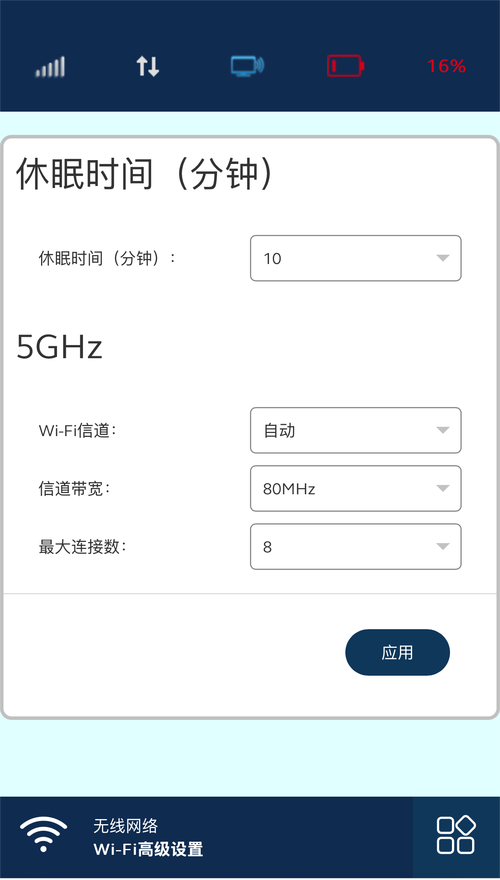
操作流程:
- 用手机或电脑搜索WiFi列表,找到设备对应的SSID,输入初始密码连接。
- 打开浏览器,输入管理后台地址(如192.168.0.1),登录账号密码一般为“admin”或留空。
- 进入“无线设置”选项,自定义SSID名称,并设置8位以上的复杂密码(建议包含字母、数字及符号)。
二、网络优化与高级功能
1. 频段选择与信号增强
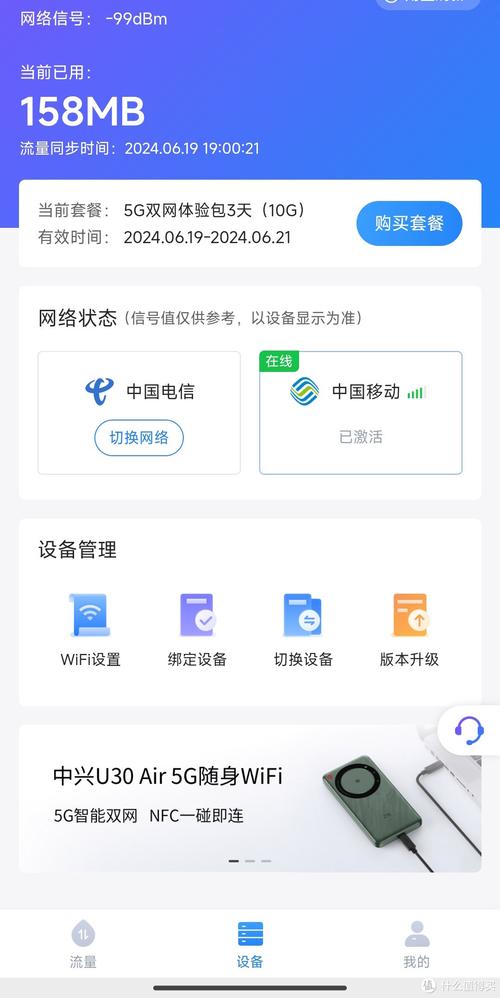
多数随身WiFi支持2.4GHz和5GHz双频段,2.4GHz覆盖范围广但易受干扰,5GHz速度快但穿透力弱,可根据使用场景灵活切换:
室内多障碍环境:优先选择2.4GHz;
空旷区域或需高速传输:切换至5GHz。
2. 连接设备数量管理
随身WiFi通常支持5-10台设备同时连接,若出现卡顿,可进入后台查看已连接设备,剔除未知终端或限制带宽占用高的设备(如视频播放器)。
3. 省电模式与续航提升
部分机型支持“智能休眠”功能:当无设备连接时,自动进入低功耗状态,若长时间使用,建议关闭此功能,避免频繁唤醒影响电池寿命。
三、常见问题与解决方案
1. 无法搜索到WiFi信号
- 检查设备是否开机,指示灯是否正常;
- 尝试重启设备,或复位至出厂设置(长按复位键10秒);
- 确认SIM卡是否欠费或未激活。
2. 连接后网速过慢
- 切换至信号更强的频段;
- 检查后台是否被其他设备占用大量带宽;
- 联系运营商确认当地网络覆盖情况。
3. 频繁断线
- 避免将设备放置在金属物体附近;
- 更新设备固件至最新版本;
- 若使用环境人流密集,可尝试修改信道(推荐1、6、11信道)。
四、安全使用建议
1、定期修改密码:建议每3个月更新一次WiFi密码,防止被恶意破解。
2、关闭WPS功能:WPS一键连接存在安全漏洞,非必要情况下建议在后台禁用。
3、绑定MAC地址:高级用户可通过后台绑定信任设备的MAC地址,阻止陌生终端接入。
个人观点
随身WiFi的便捷性毋庸置疑,但其性能与安全性高度依赖用户的基础设置,许多人因忽略修改默认密码或未及时更新固件,导致网速受限甚至隐私泄露,作为长期依赖移动办公的用户,我认为合理配置设备不仅是技术问题,更是对个人数据负责的态度,尤其在公共场所使用时,务必启用加密协议(如WPA3),并养成定期检查后台日志的习惯。










